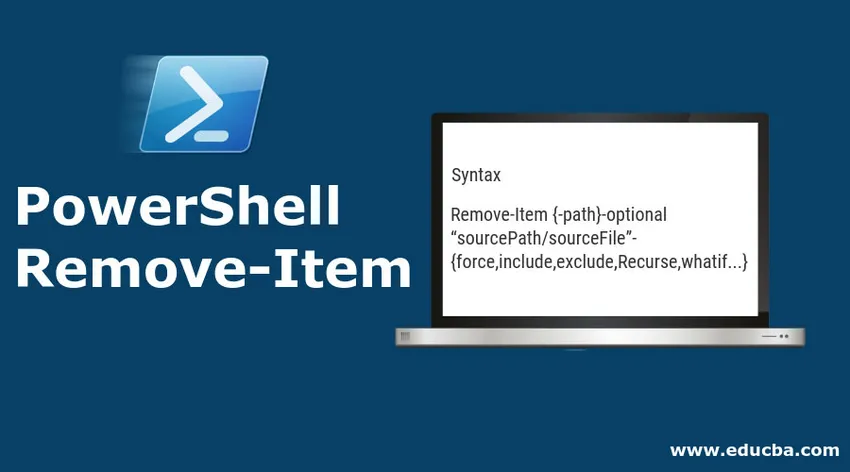
Въведение в PowerShell Remove-Item
Премахването на файл е много често да работи в нашия живот, така че всички ние изтриваме някои файлове и данни всеки ден, почти всички езици за програмиране осигуряват функция за премахване на файлове, но хубавото на PowerShell е, че той може да премахва много неща, различни от файлове, като регистър, псевдоним и функции също. Ако изтрием много системни файлове много пъти, всички свързани файлове не се изтриват, така че с помощта на PowerShell Remove-Item можем дори да изтрием и свързани файлове. Той може да изтрие всеки голям файл с по-добра скорост, заедно с изтриването на всички свързани с него файлове. В тази тема ще обсъдим синтаксиса и употребите заедно с базовите практики.
Синтаксис
Много прост синтаксис за PowerShell Remove-Item е
Remove-Item (-path)-optional “sourcePath/sourceFile”-(force, include, exclude, Recurse, whatif…)
По-долу синтаксисът е прикрива нещата с редовна употреба
Remove-Item
(-Path(source folder location)) -optional
(-Force)-optional
(-Filter )-optional
(-Include )(specify contents need to be included like *.pdf, *.txt)-optional
(-Exclude )(specify contents need to be excluded like *txt, *pdf)-optional
(-Recurse)(this commands allow to delete folder containing another folder folder)-optional
(-WhatIf)(It shows what can happen if command run)-optional
(-Confirm)(before deleting any file ask for confirmation)-optional
()
Параметри
Ето следните параметри на PowerShell Remove-Item, споменати по-долу
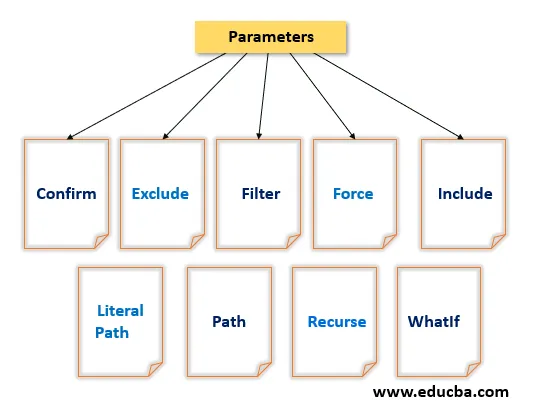
-Потвърдете: Възможно е по грешка да стартираме команда delete и знаем, че командата за изтриване може да направи много груба, така че за такъв тип ситуации Confirm ще бъде много полезен, тъй като ще ви поиска веднъж преди изтриването.
-Exclude: Тази команда взема масив, така че който и елемент да искате да изключите, можете да споменете в тези команди. Можем също така да използваме заместителя в командата за изключване , като „* txt“
-Filter: Тук можем да определим параметрите на филтъра за командата Remove-item.
-Force: Много пъти, когато файлът е отворен, не можем да го изтрием, така че с помощта на командата -Force можем да го изтрием. Тук ще се даде достъп за премахване на тези елементи, които не са разрешени за премахване, например, ако има файл с достъп само за четене и искахме да премахнем този файл, тогава можем да използваме тази команда. Или вземете друг пример, ако файлът вече се отвори и искаме да го изтрием, отколкото можем да използваме -Force.
-Include: Включването се изпълнява подобна задача като -exclude, единствената разлика е, че тук може да се определи wildcard за файлове, които да бъдат включени в момента на премахване на файл или медия.
-LiteralPath: Тази команда може да изтрие файла на един или място във формат на масив, можем да ги определим в масив от стринг формат, трябва да използваме тази команда много внимателно.
-Path: Това е пътят, от който ще изтрием елемент. Тази команда-path също позволява wildcard.
-Повторете: Тук изтрива папка, съдържаща папка вътре в нея, като премахваме папка, наречена / Ranjan и тя съдържа още три папки / работа / образование / местоположения и всички тези папки съдържат още няколко папки вътре в нея, което означава, че дъщерна папка вътре в детето, Така че за да изтрием този вид файлова система, използваме -Recurse команди.
-WhatIf: Това показва само какво би могло да се случи, ако командата се изпълни, или най-просто казано, описва резултата от командата.
Примери за изпълнение на елемент за премахване на обвивката на захранването
Ето примери за прилагане на Power Shell Remove-Item.
Пример №1
- Нека изтрием файлове без съдържание в него. Тук просто изтриваме папка, която не съдържа нищо вътре. Примерен екран е даден по-долу.
Remove-Item ./test1/
- Изтрийте всички файлове, които включват „-“ в техните имена от тестови папки. Това е много полезна команда, тъй като тук изтриваме всички файлове, които съдържат името „-”. Можем да видим в изображението по-долу тест на първоначалната папка съдържа 4 файла от двата файла „ranjan-pandey.txt“ и „suman- kumar.txt ”съдържа“ - ”. Така че при стартиране на командата по-долу тя ще изтрие тези два файла.
Remove-Item ./test/*-*
изход:
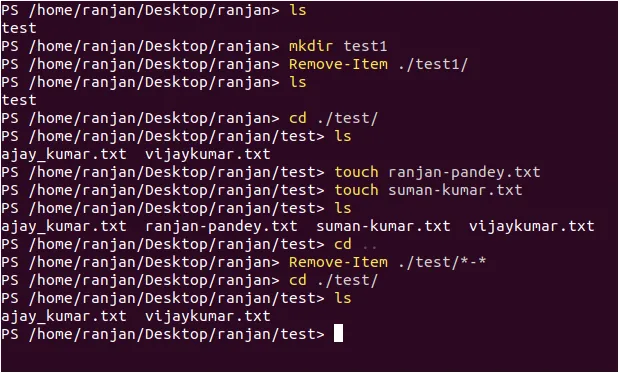
Пример №2
Нека направим някакво рекурсивно изтриване, в това ще изтрием папка (директория), а тази папка също съдържа поддиректория в самата папка.
Remove-Item ./ranjan1/ -Recurse
изход:
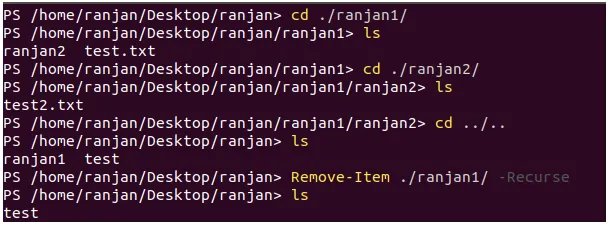
В горния пример папка „ranjan1“ съдържа файл „ranjan2“ и „test.txt“ и отново „ranjan2“ съдържа „test2.txt“, за да изтрием папката ranjan1, която трябва да напишем команда -Recurse заедно с Remove-Item.
Пример №3
Много пъти някои скрити файлове остават дори след изтриване на цялото съдържание, така че за да извършим пълно изтриване, можем да използваме „-Force“. Нека един пример за команда -Force Remove, Тази команда се използва, когато имаме някои скрити файлове, така че за изтриване на скрити файлове можем да използваме сила.
Remove-Item -path ./test/ -Force
изход:

В този пример -Force ще изтрие всички файлове, заедно с ако има скрит файл от теста.
Пример №4
whatIf команда, тази команда показва какво ще се случи при изпълнението на командата, моля вижте изображението по-долу.
Remove-Item ./ranjan1 -whatif
изход:

Пример №5
В този пример обхващаме „-Confirm“. Опитваме се да изтрием папка Работа с преминаване на команда -Confirm тук. След като стартираме тази команда, тя поиска, ако искате да я изтриете, и след като казахме „да“, тя показва, че файлът за грешка вече съществува, можете да разберете полезността на командата -Confirm тук, тъй като файлът ще бъде изтрит само ако сте съгласни дори след изпълнение на командата, означава много по-малка възможност за грешки.
Delete-Item -path ./source/ -Confirm
изход:
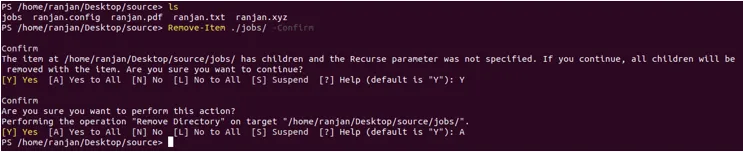
Пример №6
Нека ви обясня още един много полезен пример тук, да предположим, че искате да изтриете всички файлове от папката със специфичното разширение, като ".txt", ". xls", ". pdf".
Remove-Item -Path ./source/* -Include *.txt
изход:
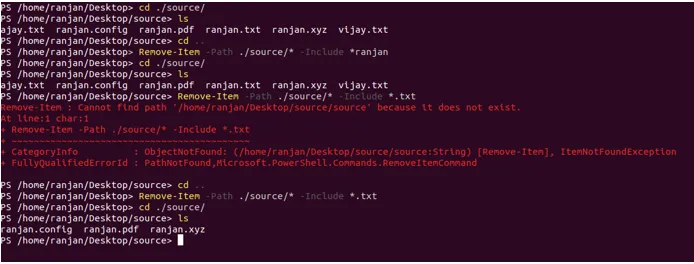
В горния пример изтриваме всички файлове, които имат ".txt" като разширение. в същото можете да опитате да изтриете разширенията „.pdp“ и „.config“. Тези команди са много полезни, когато имаме много огромно количество файл и искахме да изтрием някои конкретни с конкретно разширение.
Заключение - Премахване на елемент PowerShell
Командата PowerShell Remove-Item е много полезна команда, която играе много важна роля, когато имаме много огромно количество файл във файловата система. Когато трябва да изтрием файла с огромни подпапки, той предоставя различни видове поддържащи команди като -Force, Включи и много други, за да изпълнява специалните си задължения.
Препоръчителни статии
Това е ръководство за PowerShell Remove-Item. Тук обсъждаме параметрите на Power Shell Remove-Item заедно със съответните примери. Можете също да разгледате следната статия, за да научите повече -
- PowerShell Команди
- Функции на низовете PowerShell
- Как да инсталирате PowerShell
- Оператори на PowerShell